win10系統(tǒng)如何固定顯示右下角的應用圖標
我們現(xiàn)在經(jīng)常用Windows10系統(tǒng),有些應用程序的圖標在右下角是默認不顯示的,在我們經(jīng)常使用的應用程序上面就可以將圖標固定到右下角的任務欄中,這樣更加方便我們每次打開運行這些應用,但是有很多人是剛剛開始接觸使用Windows10系統(tǒng),還不熟悉這個系統(tǒng)的操作方法,也不知道具體要怎么操作來固定應用圖標顯示在右下角的任務欄中,所以小編今天就為大家準備了一篇具體的操作方法教程,有需要的朋友趕緊一起來看看吧,希望看完這篇教程之后能夠?qū)δ阌兴鶐椭?/p> 方法步驟
方法步驟
1.首先我們打開裝有win10系統(tǒng)的電腦之后,在電腦桌面的左下角找到“開始”按鈕。
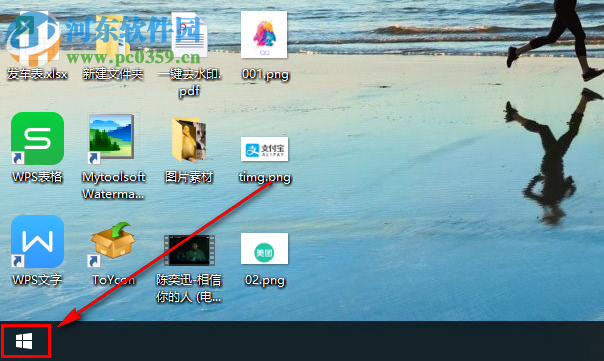
2.找到開始按鈕后移動鼠標到按鈕上然后單擊鼠標右鍵,在彈出來的菜單中選擇“設置”并點擊,進入到系統(tǒng)的設置界面。
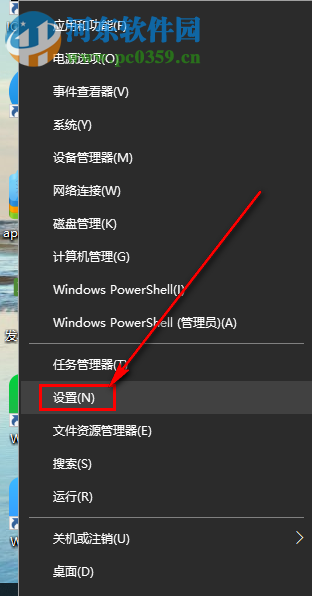
3.進入Windows10系統(tǒng)的設置界面之后我們需要先找到“個性化”然后點擊進去,再進行下一步操作。
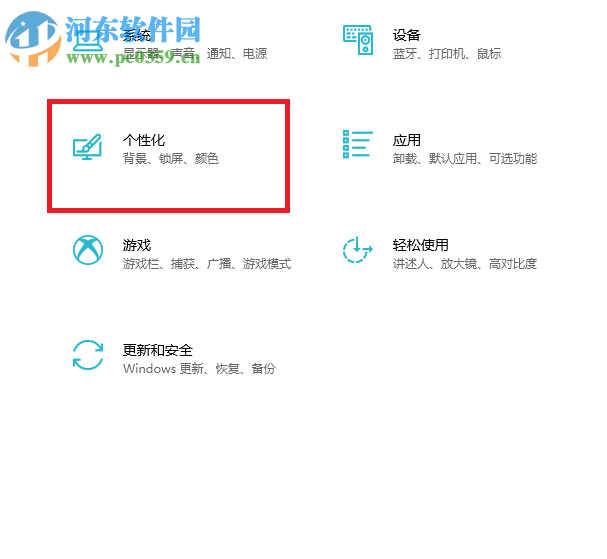
4.進入到個性化設置之后,我們需要現(xiàn)在左邊的菜單中找到“任務欄”這一項,然后滑動右邊的界面找到下圖中框出的位置并點擊。
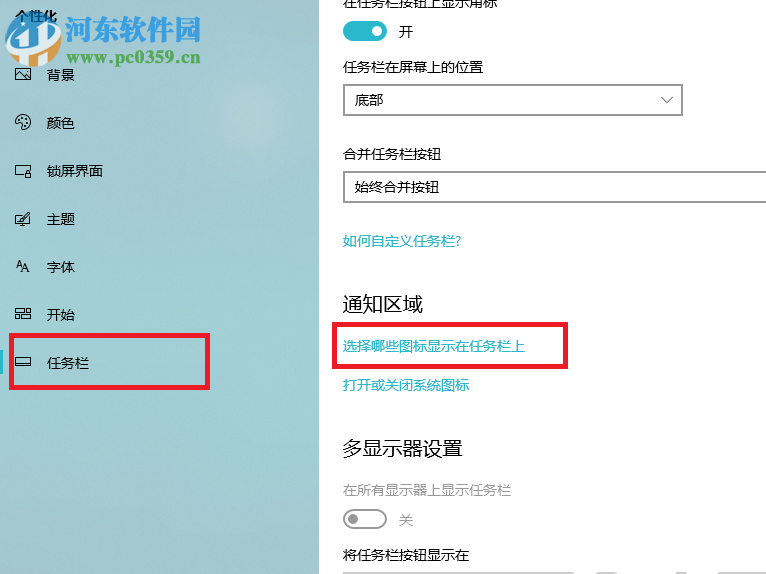
5.點擊進入“選擇哪些圖標顯示在任務欄上”這個界面之后,我們就可以滑動界面來選擇要顯示圖標到任務欄中的應用程序,然后點擊后面的開關至開啟狀態(tài)就可以了。
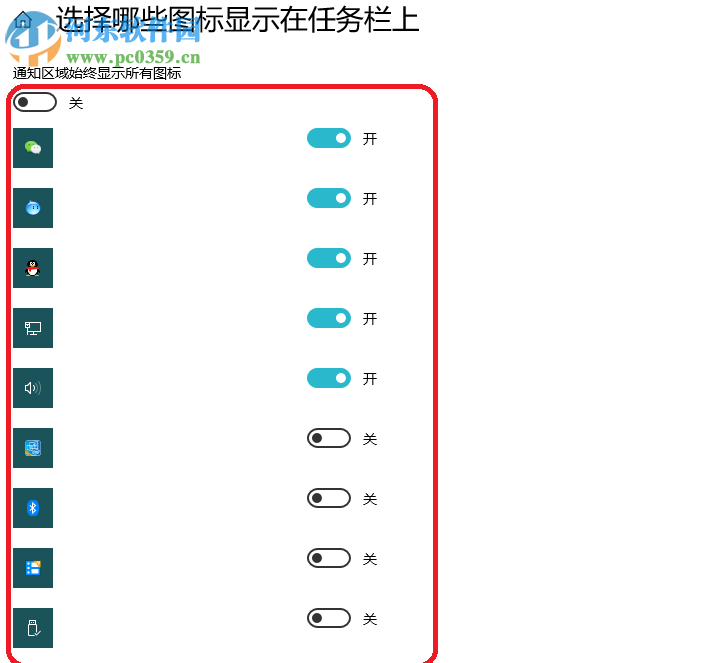
使用上述方法我們就可以在win10中自行選擇固定應用程序的圖標到右下角的任務欄中了,這樣我們可以在任務欄中直接點擊圖標快速運行軟件,給我們的工作也節(jié)省了一些時間,如果你還不會設置的話,那就趕緊使用這個方法來試一試吧。
相關文章:
1. Ubuntu 20.04.2 發(fā)布,包括中國版的優(yōu)麒麟2. mac文本怎么添加快捷短語? mac電腦添加快捷文本短語的技巧3. 收到Win11推送了嗎?微軟要對Win11首個正式版強制升級了!4. 微軟規(guī)劃提升 Win10 / Win11圖形和音頻驅(qū)動質(zhì)量5. 如何數(shù)字權利激活Win11系統(tǒng)?Windows11數(shù)字權利激活教程6. Win10 1909禁止生成“系統(tǒng)錯誤內(nèi)存轉(zhuǎn)儲文件”怎么設置?Win10專業(yè)版禁止生成系統(tǒng)錯誤內(nèi)存轉(zhuǎn)儲文件方法簡述7. 教你如何使用兩行代碼激活Windows系統(tǒng)8. 關于linux(ubuntu 18.04) 中idea操作數(shù)據(jù)庫失敗的問題9. Win10如何預防勒索病毒 Win10預防勒索病毒操作方法10. 請盡快升級: Ubuntu 18.04 LTS 和 Linux Mint 19.x 發(fā)行版將于 4 月停止支持

 網(wǎng)公網(wǎng)安備
網(wǎng)公網(wǎng)安備